Microsoft Office Word सबसे लोकप्रिय वर्ड प्रोसेसिंग सॉफ्टवेयर है। Microsoft के अन्य सॉफ़्टवेयरों की तरह, यह उपयोगकर्ताओं को अपना काम तेज़ी से करने में मदद करने के लिए सैकड़ों कीबोर्ड शॉर्टकट प्रदान करता है।
Word प्रोग्राम के साथ एक दस्तावेज़ पर काम करते समय, आप संपूर्ण वाक्य हटाना चाह सकते हैं। आप उसे कैसे करते हैं? आप माउस का उपयोग करके पूरे वाक्य का चयन करेंगे और फिर डिलीट की को हिट करेंगे, है ना?

अधिकांश कंप्यूटर उपयोगकर्ता ऑफिस वर्ड प्रोग्राम में संपूर्ण वाक्य को चुनने के लिए माउस का उपयोग करते हैं। वे उपयोगकर्ता जो कीबोर्ड पसंद करते हैं, शिफ्ट और एरो कीज़ का उपयोग करते हैं (शिफ़्ट की को दबाए रखें और फिर एरो की दबाएं) पूरे वाक्य का चयन करने के लिए। ये दोनों विधियाँ कंप्यूटर उपयोगकर्ताओं के बीच लोकप्रिय हैं, लेकिन ये विधियाँ आपको पूरे वाक्य को जल्दी से चुनने की अनुमति नहीं देती हैं, खासकर जब आपके पास एक लंबा वाक्य हो।
वर्ड प्रोग्राम में एक पूरे वाक्य को जल्दी से चुनने का एक बेहतर तरीका है। विधि आपको कीबोर्ड और माउस दोनों का उपयोग करने की आवश्यकता है लेकिन काम बहुत जल्दी करता है।
ऑफिस वर्ड में एक पूरे वाक्य को जल्दी से चुनें
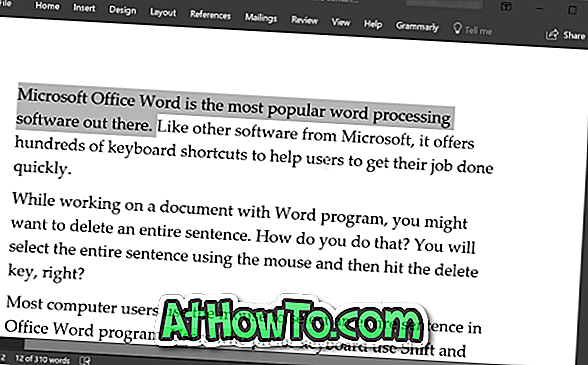
Office Word प्रोग्राम में संपूर्ण वाक्य का चयन करने के लिए, Ctrl कुंजी दबाए रखें, माउस कर्सर को उस वाक्य पर कहीं भी ले जाएँ जिसे आप चुनना चाहते हैं और फिर पूरे वाक्य का चयन करने के लिए चयन करने के लिए क्लिक करें।
आप कीबोर्ड पर बाएँ या दाएँ Ctrl कुंजी का उपयोग कर सकते हैं। लेकिन वाक्य का चयन होने तक Ctrl कुंजी दबाए रखें।
हमने ऑफिस वर्ड 365/2016 के साथ काम करते समय गलती से इस आसान ट्रिक को खोज लिया था और यह सुनिश्चित नहीं था कि वर्ड 2013, 2010 और पिछले वर्जन में एक ही कीबोर्ड शॉर्टकट काम करेगा या नहीं लेकिन यह काम करना चाहिए। अगर मैक पर भी ऐसा ही संभव है तो हम निश्चित नहीं हैं।
कृपया हमें बताएं कि क्या यह उपयोगी विधि Office 2013 और पिछले संस्करणों में काम करती है।
आप Office Word और PowerPoint दस्तावेज़ों में 3D मॉडल सम्मिलित करना भी जानना पसंद कर सकते हैं।














